Nội dung
- shares
- Facebook Messenger
- Gmail
- Viber
- Skype
Bạn có muốn chuyển từ Weebly sang WordPress không? Di chuyển tất cả nội dung trên Weebly của bạn sang WordPress mà không cần thuê lập trình viên. Trong bài viết này, mình sẽ chỉ cho bạn cách chuyển dữ liệu từ Weebly sang WordPress (từng bước một).
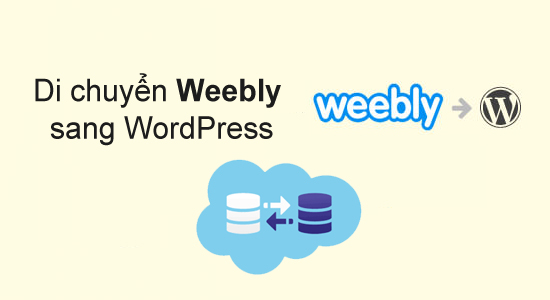
Hầu hết mọi người đều không chọn đúng nền tảng viết blog tốt nhất khi họ bắt đầu khởi nghiệp. Thay vào đó, bạn có xu hướng ăn sổi nghĩa là tìm nhanh một dịch vụ lưu trữ web như Weebly vì bạn thấy dịch vụ này khá dễ dàng sử dụng và nó hoàn toàn miễn phí.
Khi bạn tham gia viết blog nhiều hơn và bạn tìm hiểu về SEO, kiếm tiền, v.v., thì bạn sẽ hiểu ra Weebly hay bất cứ nền tảng trực tuyến khác không hỗ trợ tốt cho công việc sau này của bạn. Do tính phổ biến và dễ sử dụng, WordPress đã trở thành nền tảng tốt nhất cho blogger.
Hãy làm theo hướng dẫn trong bài viết này, với từng bước cụ thể, bạn sẽ mất khoảng một giờ để di chuyển đúng cách từ Weebly sang WordPress.
Bước 1: Chuẩn bị
Để bắt đầu một trang web WordPress, bạn cần:
- Một tên miền (ie: hoangweb.com)
- Tài khoản hosting
Xem chi tiết bảng giá hosting của chúng tôi.
Sau khi bạn đã mua tên miền và hosting, bước tiếp theo bạn sẽ cài đặt WordPress lên hosting.
Bước 2: Xuất nội dung trên Weebly
Trước đây, người dùng quá khó khăn khi chuyển từ Weebly sang WordPress bởi vì xuất dữ liệu từ Weebly là điều không dễ dàng.
Tuy nhiên, bây giờ bạn có thể thực hiện dễ dàng hơn với công cụ hỗ trợ nhập dữ liệu miễn phí từ Weebly sang WordPress.
Có một công cụ trực tuyến miễn phí, cho phép nhập nội dung của bạn từ Weebly và chuyển đổi nó thành định dạng tương thích với WordPress. Nó không thực hiện bất kỳ thay đổi nào đối với trang Weebly hiện tại của bạn, vì vậy nó hoàn toàn an toàn khi sử dụng.
Truy cập công cụ tại http://weeblytowp.com và nhập URL Weebly của bạn.
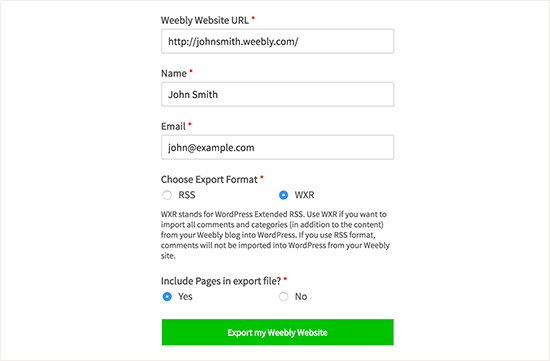
Tại trang này, bạn nhập tên, email và chọn định dạng xuất. Mình khuyên bạn nên sử dụng mặc định là WXR.
Tiếp theo, bạn cần chọn trang muốn xuất dữ liệu. Tùy chọn mặc định là ‘Yes’, và nếu bạn không muốn xuất các trang trên Weebly thì chọn ‘No’.
Sau đó, bạn cần nhấp vào nút ‘Export my Weebly Website’. Đợi vài phút, công cụ sẽ lấy nội dung từ trang web Weebly của bạn và chuyển đổi nó thành tệp xuất tương thích với WordPress.
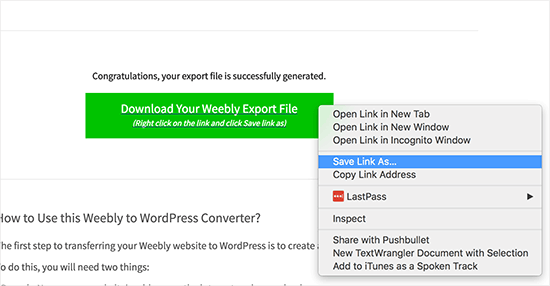
Lưu ý: Chuột phải vàu nút ‘download your Weebly export file’ để tải file export.xml về máy tính.
Bước 3: Nhập nội dung Weebly vào WordPress
Đăng nhập vào quản trị WordPress và truy cập vào Tools » Import.
Bạn sẽ thấy một danh sách các công cụ nhập có sẵn cho các nền tảng khác nhau. Nhấp vào liên kết ‘Install Now’ của WordPress nếu bạn chưa cài.
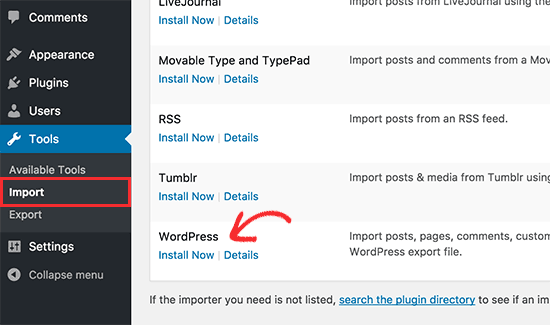
Sau khi cài plugin nhập dữ liệu cho WordPress, bạn nhấn Run Importer. Bạn chọn file export.xml bằng cách nhấn nút ‘Choose file’ & sau đó nhấn nút ‘Upload file and import’ để thực hiện quá trình nhập.
Trên màn hình tiếp theo, nó sẽ yêu cầu bạn chỉ định một tác giả.
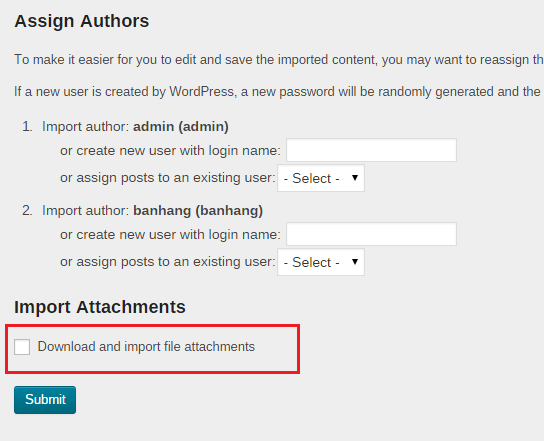
Bạn có thể chọn tác giả có trên Weebly, tạo mới hoặc gán cho một người dùng đã tồn tại trong WordPress của bạn. Đừng quên chọn ‘Download and import file attachments’. vì tùy chọn này sẽ tải các hình ảnh từ trang Weebly của bạn sang WordPress media.
Cuối cùng, nhấn nút Submit để bắt đầu. Sau khi quá trình nhập hoàn tất, bạn có thể truy cập vào danh sách posts, page, categories để kiểm tra nội dung của mình. Bạn cũng cần kiểm tra các hình ảnh của các bài viết, trang có tải vào WordPress hay chưa.
Bước 4: Thiết lập chuyển hướng
Trước tiên, bạn đăng nhập vào tài khoản Weebly và chuyển đến trang Domains. Chọn vào tên miền mà bạn muốn chỉnh sửa và sau đó trên trang cài đặt tên miền, nhấp vào nút thay đổi bên cạnh tùy chọn nameservers.
Trang tiếp theo, bạn nhập nameservers mới của máy chủ lưu trữ của bạn. Nếu bạn dùng Bluehost, thì để là ns1.bluehost.com và ns2.bluehost.com.
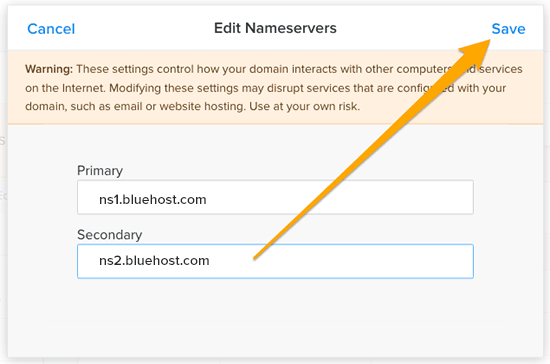
Nhấn nút save để lưu lại.
Cập nhật Nameserver có thể mất một khoảng thời gian nhất định, chậm nhất là 1 giờ. Nếu bạn sử dụng tên miền con với Weebly, thì bạn cần thiết lập chuyển hướng.
Đăng nhập vào Weebly & chọn website bạn muốn sửa. Tiếp đến, mở trang cài đặt và chuyển đến tab SEO.
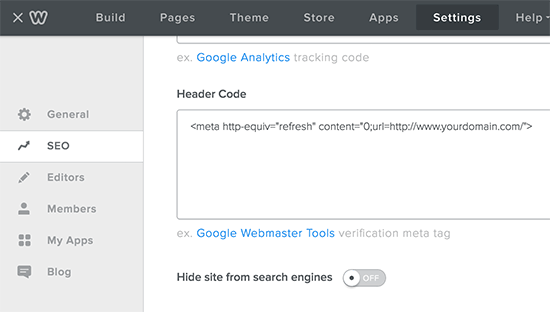
Bây giờ, chúng ta sẽ thêm một mã cho phép chuyển sang domain mới. Để làm điều này bạn chèn dòng sau vào trường Header Code.
<meta http-equiv="refresh" content="0;url=http://www.yourdomain.com/"/>
Thay yourdomain.com bằng tên miền của bạn. Như vậy khi bạn truy cập trên weebly, trang web sẽ được chuyển hướng sang tên miền WordPress của bạn.
Bước 5: Cấu hình chuyển hướng
Cấu trúc URL của weebly có khác với cấu trúc bài viết, trang của WordPress. VD:
http://example.com/blog/your-post-title/
http://example.com/page-title.html
Do đó, khi người dùng truy cập vào bài viết cũ trên Weebly sẽ thấy lỗi 404. Lúc này bạn cần cấu hình lại URL cho toàn bộ bài đăng trên blog. Để thực hiện, chúng ta truy cập trang Settings » Permalinks. Chọn tùy chọn ‘Custom structure’ và nhập giá trị /blog/%postname%.
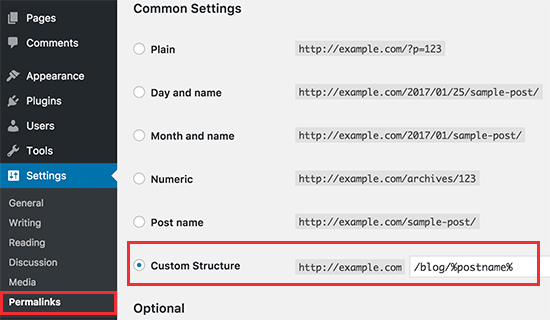
Nếu bạn cần thêm hậu tố .html vào cuối mỗi URL của trang, thì cài đặt & kích hoạt plugin ‘Add Any Extension to Pages‘.
Sau khi kích hoạt plugin, bạn truy cập Settings » Add Any Extention to Pages. Chỉ đơn giản nhập một hậu tố bất kỳ bạn muốn và nhấn nút ‘Update Settings’. Ví dụ sau mình thêm .html
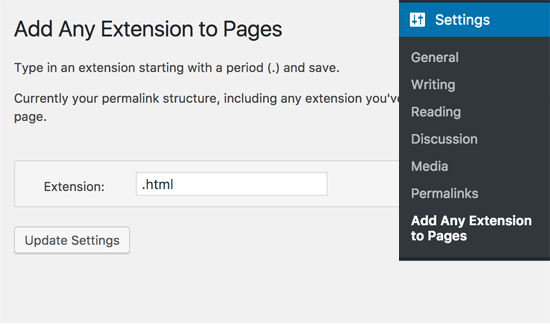
Chúc bạn thành công.
Nếu bạn thấy bài viết này hữu ích, hãy chia sẻ với bạn bè bằng cách nhấn nút chia sẻ ở bên dưới. Theo dõi chúng tôi trên Twitter và Facebook
- shares
- Facebook Messenger
- Gmail
- Viber
- Skype